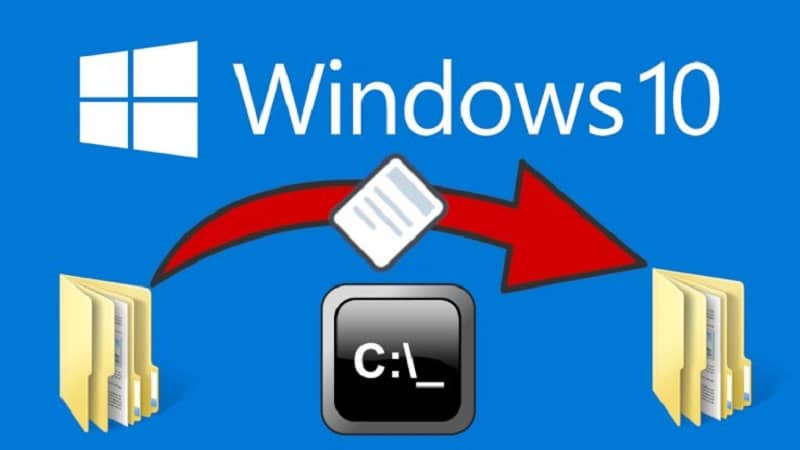
Komputery, z których korzystamy, przechowują codziennie dużą ilość informacji. Ta zawartość jest zorganizowana i jest zapisywany jako pliki i foldery.
Im więcej zadań wykonujemy na naszym komputerze, tym więcej informacji będzie przechowywać. Niezależnie od tego, czy chodzi o tworzenie dokumentów, przeglądanie stron internetowych, pobieranie plików, a nawet dostęp do naszej poczty, generuje informacje, które są przechowywane w pamięci naszego komputera.
Z tego powodu jest całkiem normalne, że nasz zespół stopniowo zapełnia foldery informacjami, których czasami nie pamiętamy i że oprócz generowania braku kontroli w naszych plikach, zajmują niepotrzebne miejsce na naszym komputerze.
Powszechną rzeczą jest pozbycie się tych niepotrzebnych plików, które są generowane; jednak wiele z nich może nie być tak łatwo usuniętych. Jeśli spróbujesz usunąć folder, a Twój komputer nie pozwala na to, ponieważ jest używany, nie martw się. Istnieją pewne sposoby usunięcia wszystkich tych informacji.
Procedura usuwania tych irytujących plików, których nie można usunąć, to za pomocą wiersza polecenia lub CMD dostarczane przez system Windows w celu ułatwienia niektórych zadań.
Co to jest CMD i jak działa?
Wszystkie osoby, które chcą korzystać z tej platformy Windows, będą mogły sprawdzić stan swojego komputera, otworzyć stronę internetową za pomocą polecenia, wykonać plik .bat, a nawet usunąć wszystkie niepotrzebne pliki lub foldery Ale czym tak naprawdę jest CMD?
Wiersz polecenia to interfejs systemu Windows, który umożliwia wykonywanie wszelkiego rodzaju zadań na komputerze za pomocą podstawowych poleceń CMD. Aby uzyskać do niego dostęp, po prostu przejdź do menu Windows i wpisz CMD w pasku wyszukiwania.
Jak usunąć pliki i foldery z CMD?
Usuń pliki
Chociaż zwykle szybsze jest usuwanie plików z systemu Windows, zaznaczając i usuwając każdy z nich, zawsze będziemy mieli taką możliwość usuń pliki i foldery z CMD. Jest to niezwykle przydatne, aby móc pozbyć się wszystkich plików, które wymagają uprawnień do usunięcia, lub tych, których nie można usunąć, ponieważ są w tej chwili używane.
Pierwszą rzeczą, którą musimy zrobić, jest otwarcie wiersza polecenia i użyjemy polecenia DEL. (Usuń) za pomocą którego możemy usunąć wszelkiego rodzaju pliki na naszym dysku twardym. W panelu CMD najpierw użyjemy polecenia CD, aby przejść do katalogu, w którym znajdują się pliki i foldery.

Tam będziemy pisać następujący kod: DEL / F / A
Usuń foldery
Proces usuwania folderów jest dość podobny do poprzedniego; jednak tym razem będziemy musieli zmienić polecenie i zamiast używać DEL, będziemy musieli użyć polecenia RD (Usuń katalog).
Będziemy musieli wrócić do katalogu poleceniem CD, poszukamy folderu, który chcemy usunąć i będziemy musieli wykonać to polecenie: RD / S
Bardzo ważne jest, aby dodać rozszerzenie parametr S, ponieważ wraz z nim usuniemy wszystkie podfoldery, które zawiera oryginalny folder. W przypadku nie umieszczenia go, jeśli folder, który chcemy usunąć, ma podfolder, nie można go usunąć.
Po wykonaniu tego procesu interfejs zapyta nas, czy na pewno dokonamy zmian (T / N), musimy nacisnąć klawisz S, aby potwierdzić i wejść, aby usunąć folder.
Jak zmienić uprawnienia, aby móc usuwać zablokowane foldery?
Istnieje możliwość, że po wykonaniu poleceń usunięcia plików lub folderów pojawi się okno błędu i uniemożliwi nam wykonanie tego procesu. W większości przypadków to występuje z powodu problemów z pozwoleniami, ponieważ nie możemy usunąć folderu bez jego posiadania.
Foldery mogą mieć różne uprawnienia iz tego powodu niektórych nie można usunąć; jednak możemy to zmienić, jeśli jesteśmy administratorami. Pierwszą rzeczą będzie przejście do folderu, w którym chcemy zmienić uprawnienia. Wybierzemy opcję właściwości, a następnie opcje zaawansowane.
Zostanie wyświetlone okno, a obok opcji o nazwie zmiana zobaczymy właściciela. Klikniemy tam, aby zmiana właściciela. Musimy ustawić się jako właściciele, zaznaczyć pole zastępowania właściciela, złożyć wniosek, a następnie zaakceptować.

